GECK : Static Collections
Pour produire une scène de Fallout3, le moteur de jeu affiche énormément d'objets séparés, à des distances de vues variables (LOD). Certains objets étant constitués de kits (certains bâtiments urbains par exemple) multiplient le nombre de références à afficher. Un bâtiment peut compter pour 15 références, et autant de textures qui demandent ressources et puissance de calcul. Les collections de statics permettent de regrouper en un les parties partageant les mêmes textures dans une même scène.
De cette manière, on accélère le temps d'affichage, on allège le coût en ressources, et on peut aussi homogénéiser l'affichage d'un tout : un grand bâtiment constitué de plusieurs objets peut s'afficher par blocs en temps normal, alors qu'en static collection, il s'affichera d'un seul tenant à la distance de vue souhaitée.
Créer une Static Collection :
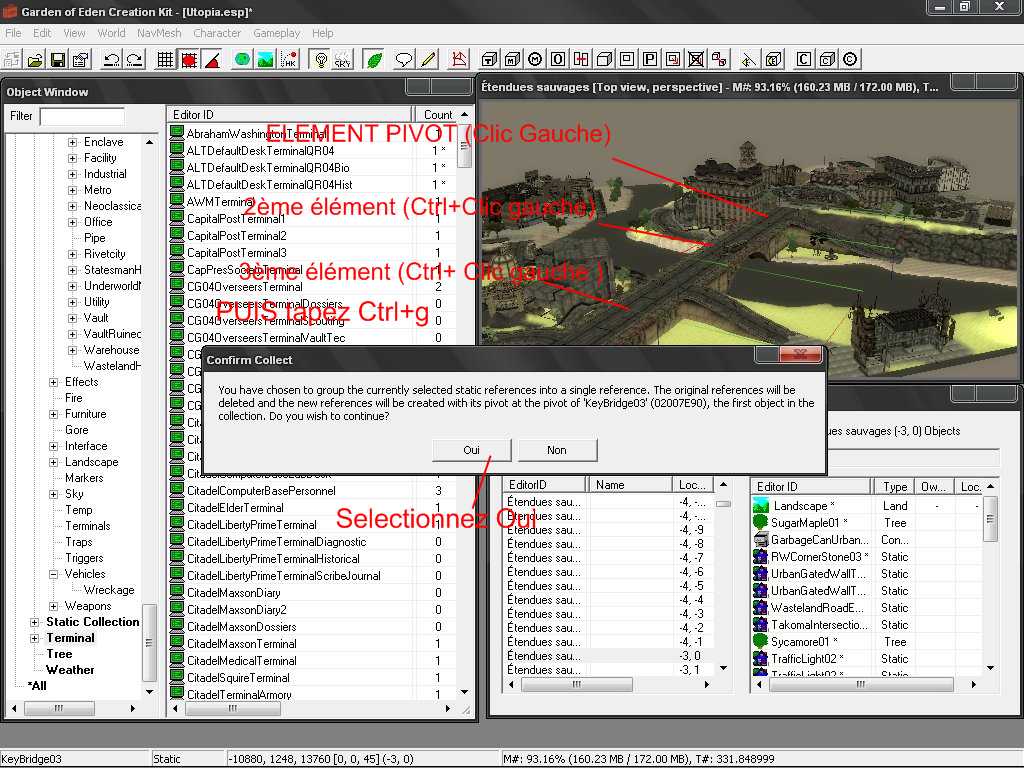
La première chose à faire est de faire un ensemble à partir d'un kit : par exemple en utilisant le kit KeyBridge, faire un grand pont. Après s'être assuré que toutes les pièces sont bien assemblées, il faut définir quelle pièce servira de pivot. La pièce pivot est la pièce maîtresse de la collection de statics.
- Cliquez sur la première pièce de votre ensemble qui doit servir de pivot, puis sélectionnez toutes les autres pièces dans l'ordre avec Ctrl+Clic Gauche. - Une fois toutes les pièces sélectionnées, faites Ctrl+g. Une fenêtre d'avertissement apparait (voir photo) : elle dit que les références sélectionnées seront supprimées et groupées en une référence, et que la première servira de pivot. Sélectionnez OK, et rentrez une ID de collection : par exemple MONCollectionPont01, et appuyez sur OK. - Une nouvelle fenêtre "Create LOD ?" apparait, demandant si vous voulez que la collection ait des paramètre LOD (paysages distants). Si vous voulez que votre pont apparaisse de loin, sélectionnez OK.
Si vous double-cliquez, vous aurez un pont en une seule pièce à la place des 3 ou 4 parties de ponts. Il ne comptera que pour une référence.
Attention : Chacune de vos collections de statics (batiment, gros objet, ...) créé aura son mesh dans le dossier .../Data/Meshes/Scol. Pensez-bien à rajouter ce dossier scol et vos meshes de static collections à la sauvegarde de votre mod !
Mettre à jour le LOD :
Si votre pont doit être visible de vraiment loin (quelque soit l'endroit de votre worldspace), double-cliquez sur le nouveau pont pour avoir sa fenêtre de référence, puis cochez la case High Priority LOD. Si vous voulez que le batiment se reflete dans l'eau, cochez la case water reflexion. Si votre LOD est déjà fait, vous devrez refaire une génération d'objets, et éventuellement rajouter les textures demandées (voir section LOD du Wiki Mon premier mod simple). N'oubliez pas de copier le dossier Block depuis Bethesda Softworks/Source/textures tga/Landscape/LOD/NomDeVotreWorldspace vers le dossier Bethesda Softworks/Fallout3/Data/Textures/Landscape/LOD/NomDeVotreWorldspace
Remarques :
Si votre static collection concerne des kits qui doivent être alignés selon des angles précis ( 45°, 90°, 180°,...), les statics doivent avoir dès le départ des angles compatibles, sinon, vous ne pourrez pas faire jointer votre static collection avec la grille et avec d'autres statics à aligner.
Il est possible de re-séparer les éléments d'un static collection, pour le modifier, ou en rajouter. Pour cela, il faut éditer l'objet de base (dans la partie SCOL de l'arborescence des objets). Si votre référence static collection est sélectionnée, et que la fenêtre d'édition de l'objet de base est ouverte, refaites un Ctrl+g. On vous demandera confirmation pour re-séparer en références distinctes. Notez que si vous avez supprimé la référence de cette static collection, l'objet de base existe toujours et il est réutilisable.
Ne groupez pas des références hétéroclites (par exemple planches de bois et plaque de métal) pour un static collection : ne groupez que des objets de kits ayant le même jeu de textures.
Cet article est en partie traduit de l'article sur le Wiki officiel de Beth.









